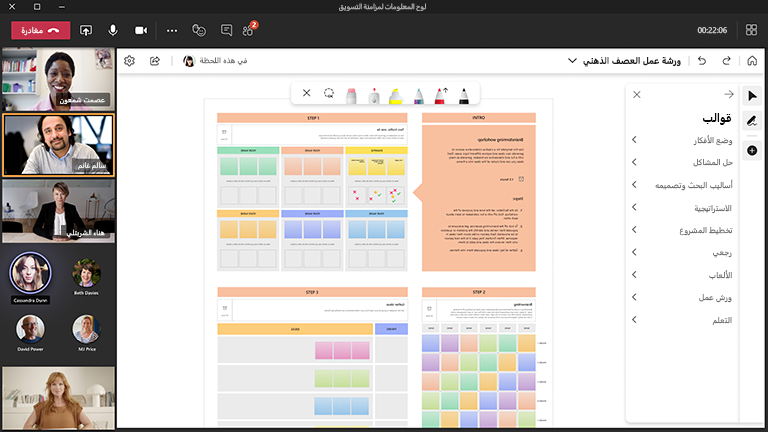توفر ورش العمل الداخلية طريقة رائعة للموظفين للتجمع معا لإنشاء الأفكار أو محاذاة الأهداف أو حتى تعلم مفاهيم ومهارات جديدة.
تنشئ مساحة عمل التعاون المرئية التي يوفرها Whiteboard المكان المثالي حيث يمكن للموظفين معاً التعرف على الأفكار والتعلم.
الميزات الأساسية:
-
قوالب لمجموعة متنوعة من تنسيقات ورش العمل
-
تساعد الملاحظات الملصقة الملونة على سرد القصص الواضحة
-
تضمين محتوى خارجي مع الصور والمستندات
-
الكتابة بالحبر والأشكال الذكية للمساعدة في إظهار الأفكار
-
تفاعلات لتشجيع المشاركة
إجراء ورشة عمل ناجحة لوضع الأفكار
نفذ الإجراءات التالية:
إعداد اللوحة قبل الوقت المحدد
-
جدولة اجتماع Microsoft Teams.
-
انتقل إلى اجتماع Teams وحدد Whiteboard من القائمة في أعلى الاجتماع. يمكنك أيضا القيام بذلك عن طريق إنشاء لوح المعلومات ومشاركة الرابط في تطبيق Whiteboard Windows أو في المستعرض في whiteboard.office.com.
-
في لوحة الإنشاء، حدد النماذج > وضع الأفكار ثم اختر نموذجاً.
-
أضف أهداف جلسة العمل الخاصة بك وقم بتسمية كل شيء آخر بشكل مناسب.
-
شارك ارتباطاً إلى اللوحة إذا كان الآخرون يساعدك على التحضير.
أثناء جلسة العمل
-
تأكد من حصول جميع الحضور على ارتباط اجتماع Teams.
-
بمجرد بدء الاجتماع، شارك Whiteboard من علبة المشاركة، أو أرسل ارتباطًا إلى اللوحة من تطبيق Whiteboard أو من whiteboard.office.com.
-
قدم هدف جلسة العمل وتأكد من أن الجميع على دراية باستخدام Whiteboard.
-
ضع في اعتبارك الطريقة التي تريد بها تنظيم جلسة العمل (على سبيل المثال، استخدام ألوان الملاحظات الملصقة المخصصة لأشخاص محددين والتفاعلات التي تمثل أفكاراً مختلفة وغير ذلك).
-
قم بتشغيل ورشة العمل كما تفعل عادة، مما يشجع على المشاركة من خلال Teams وعلى اللوحة البيضاء مباشرة.
-
استخدام "رفع اليد" في Teams لتنظيم الترتيب الذي سيتحدث به المشاركون.
-
راقب الوقت للتأكد من قدرتك على تغطية كل المواضيع.
بعد جلسة العمل
-
أرسل رسالة إلى الحضور تتضمن الارتباط إلى السبورة البيضاء حتى يتمكن الجميع من الوصول إليها.
-
إذا كنت تريد إرسال لقطة للسبورة البيضاء النهائية مع أي شخص، فقم بتصدير صورة PNG ثم مشاركتها من قائمة الإعدادات. .
-
قم بترحيل عناصر الإجراءات النهائية إلى الأداة التي تختارها لاتخاذ إجراء وقياس التقدم.
الاطلاع أيضاً على
تحقق من دلائل Whiteboard الأخرى لمعرفة المزيد!